築山作成
図面に築山を作成します。築山の材料を変更することで、人工的な山や盛り土を作成することができます。
築山の作成
【1】 [下書き線][多角形][円弧/円]「スプライン」ツールを使って、図面上に築山の外周線を描きます。
【2】ツールボックスの[ホットスポット]ツールで頂点となるポイントを指定します。
頂点となるホットスポットは最大99ヶ所まで入力できます。
【3】ツールボックスの[矢印ツール]ですべての外周線とホットスポットを選択状態にします。

選択する際に、外周線・ホットスポット以外の要素が選択されていると築山が作成できません。
【4】補助パレット[築山作成]をクリックすると、設定画面が表示されます。
RIKCAD8以上 メニューバー「ガーデン-造園」 RIKCAD7以下 メニューバー「作図-補助」
[築山の設定画面]
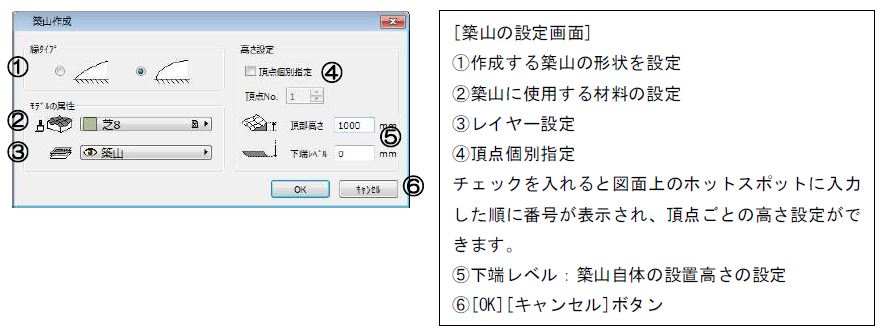
【5】築山の材料や頂点の高さを設定し、[OK]をクリックすると築山が作成されます。
Related Articles
築山作成した築山の線を消す方法
作成した築山を選択し、右クリック→選択したメッシュの設定画面を開きます。 詳細→[輪郭]の中の[尾根を選択]を[全てを非表示]にしてください。築山作成の設定で縁タイプが選択できない
頂点となるホットスポットが3つ以上ある場合は縁タイプが選択できません。要素の分割
選択した要素(壁、2D線、スラブ、メッシュ、屋根、塗りつぶし、モルフ)は、メニューバー「加工」>「分割」を使って、分割をすることができます。 操作は、「2D画面」、「3D画面」、「断面/立面」で行えます。 各画面ごとで、分割できるものが異なります。 【2D画面で分割できるもの】 壁、2D線、スラブ、メッシュ、屋根、塗りつぶし、モルフ 【3D画面で分割できるもの】 壁、スラブ、メッシュ、屋根、モルフ 【断面/立面で分割できるもの】 2D線、塗りつぶし ...